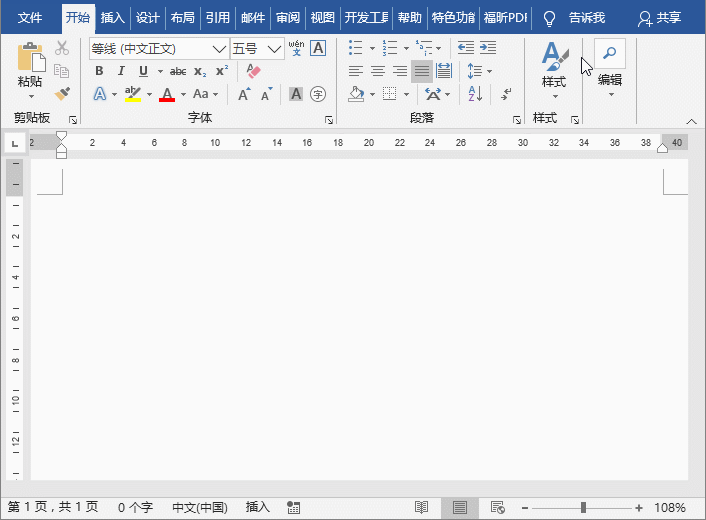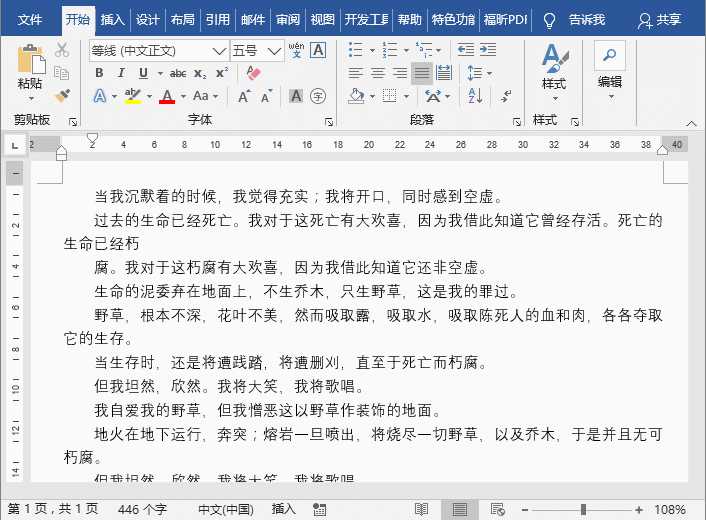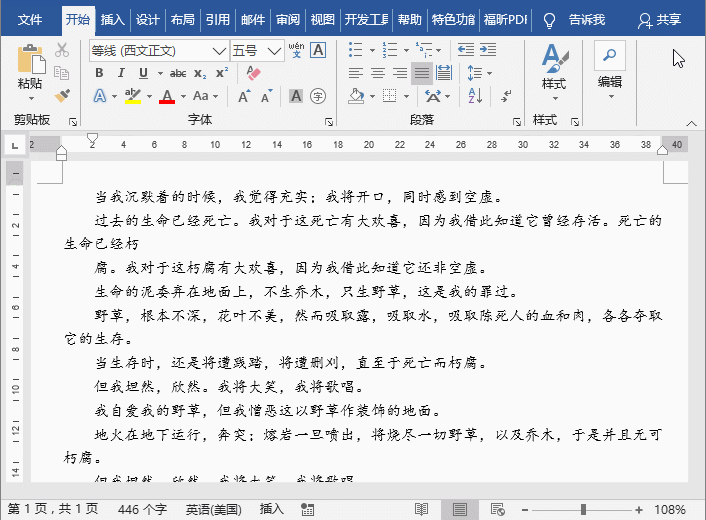word打开字体设置快捷键(word切换字体快捷键)
编按:最近,有位同学问我,怎样在Word文档中默认使用自己喜欢的字体,而不需要每次反复的设置,我告诉他2个方法,分分钟帮他解决了困扰。今天在这里就将这2个小技巧分享给需要的你们,一起来看看吧!
*********
在使用Word撰稿时,如果对文中使用的字体做了硬性的要求,那么,我们每次就需要手工修改字体。
而在编辑某些Word文档过程中,如果对文中使用的字体没有做硬性的要求,那么,在设置字体时,我们通常会设置为自己喜欢的字体。
对于那些经常会出现,且使用频率较高的字体,我们就可以将这些字体设置为默认字体;或者是为字体设置快捷键,以便在编辑文档的时候,能够高效的使用需要的字体,大大提高工作效率。
如何设置呢?接下来就为大家分享操作方法,同学们可以拿上小本小记下来哟!
01、将常用字体设置为默认字体
(1)依次点击【设计】-【字体】-【自定义字体】选项,打开“新建主题字体“对话框。
(2)设置需要的西文和中文字体,这里设置为Arial,黑体(可以根据公司要求或个人喜好选择),并设置名称,点击“保存”按钮。
(3)点击“设为默认值”按钮,在弹出窗口中选择“是”按钮。这样设置后,以后每次打开新文档,都会默认使用刚刚设置的字体。
02、为常用字体设置快捷键
(1)依次点击【文件】-【选项】-【自定义功能区】-【自定义】按钮,打开“自定义键盘“对话框。
(2)首先、在“类别”下选择“字体”,其次、在“字体”下选择你需要设置快捷键的字体,这里选择“楷体”。
(3)然后、光标定位在“请按新快捷键”下方的文本框中,在键盘上按下你需要的快捷键组合,这里我设置为“Alt W”。
(4)最后,依次点击”指定“和”关闭“按钮即可。
(5)选中文字,按下设置的【Alt W】快捷键,文档中的字体就可以快速更换。
技巧提示:如果不想使用这些快捷键来设置字体时,也可以将其删除。同样使用刚才的步骤进入设置面,找到之前设置好的快捷键,将其删除,最后关闭对话框即可。
以上就是今天给大家介绍的字体设置技巧,如果觉得有帮助的话,赶紧收藏吧!
****部落窝教育-word字体快捷键****
原创:部落窝教育(未经同意,请勿转载)
更多教程:部落窝教育(www.itblw.com)
微信公众号:worditblw